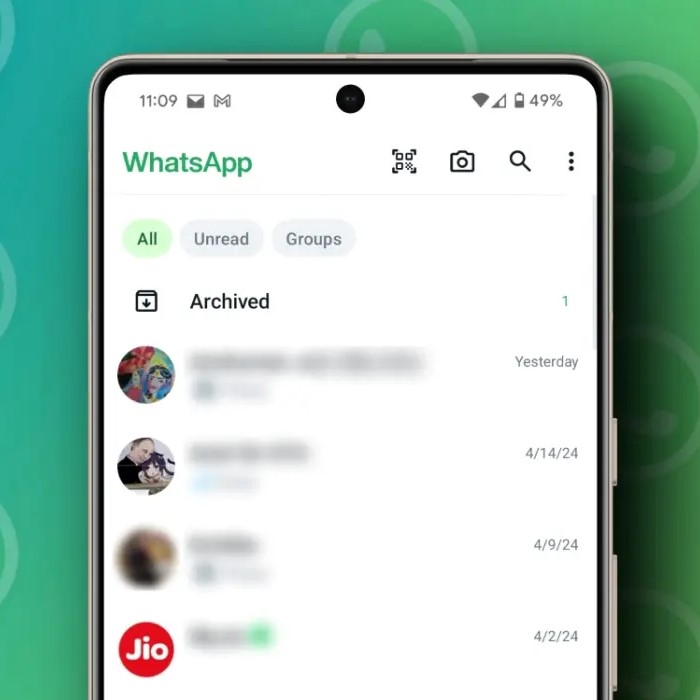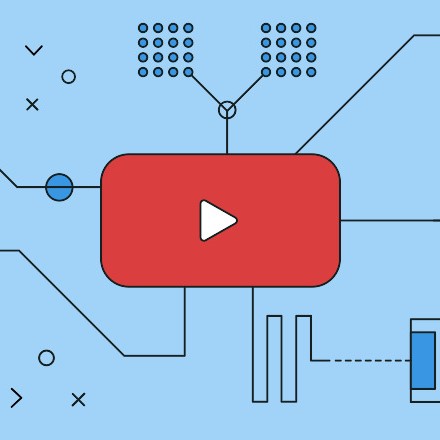50 ویژگی جدید و جالب در iOS 12

اپل در دوازدهمین نسخه از سیستمعامل iOS، ویژگیهایی را به ارمغان آورده که کاربران برای سالهای سال جای خالیشان را احساس میکردند و نهایتا برخی مسائل اساسی موجود در این سیستمعامل را نیز رفع کرده است، چیزهایی مثل مزاحمت نوتیفیکیشنها، کمبود آپشنهای حالت DND، مدیریت رمز عبور و از همه مهمتر، ابزار اتوماسیونی که با سیری یکپارچه باشد.
البته بدون شک تاثیر این سیستمعامل در بهبود چشمگیر عملکرد دستگاه نیز غیرقابل انکار است. اپل با تجربهای که از مسائل مربوط به مدیریت باتری درiOS 11 کسب کرد موفق به بهینه سازی عملکرد باتری و پردازنده در iOS 12 شد؛ چیزی که حتی در آیفون 5 اس نیز قابل مشاهده است و در دستگاههای جدیدتری مانند آیفون 10 نیز نسبت به یک سال پیش ملموستر است.
در این مطاب قصد داریم نکات و ترفندهای مرتبط با ویژگیهای برجسته و جدید این نسخه بروزرسانی را به اشتراک بگذاریم.
1- ترکپد مجازی برای تمام آیپدها و آیفونها

ترکپد مجازی در حال حاضر برای هر آیفون و آیپدی در دسترس است (حتی آنهایی که از تاچ سه بعدی پشتیبانی نمیکنند). فقط کافیست در فضای صفحه کلید روی اسپیسبار ضربه بزنید و مکث کنید تا به یک صفحه لمسی تبدیل شود، حال با حرکت دادن انگشت خود روی آن میتوانید مکان نما را جابجا کنید. در این حین اگر با انگشت دیگرتان روی ترکپد ضربه بزنید، مد انتخاب متن فعال میشودکه در حال حاضر مطمئن ترین راه برای انتخاب سریع متن در iOS است.
2- نوتیفیکیشنهای گروهی

یکی از ویژگی های برجسته iOS 12، اعلانات گروهیست. تمام نوتیفیکیشنهای صادر شده از یک برنامه ، به صورت خودکار گروهبندی میشوند تا به این ترتیب صفحه قفل منظمتر و خلوتتر باشد.
با ضربه زدن روی هر یک از این گروهها تمام اعلانهای موجود در آن قابل مشاهده خواهد بود و شما میتوانید با آنها به صورت جداگانه و یا گروهی تعامل کنید.
3- گروهبندی نوتیفیکیشنها بر حسب اپلیکیشن

iOS 12 به طور پیشفرض، نوتیفیکیشنها را به صورت موضوعی گروهبندی میکند، یعنی ممکن است نوتیفیکیشنهای مربوط به یک برنامه را در قالب چند گروه مختلف دریافت کنید. اگر مایلید طبق آنچه در مورد قبلی گفته شد، تمام اعلانات مربوط به یک برنامه در یک گروه قرار گیرند به مسیرSettings > Notifications>APP > Notification Grouping رفته و حالت By App را انتخاب کنید.
4- غیرفعال کردن موقتی نمایش اعلانات در صفحه قفل

با سوایپ کردن اعلان یک برنامه به سمت چپ، از بخش Manage به گزینه جدیدی با عنوان Delivery Quietly دسترسی خواهید داشت که با استفاده از آن میتوان اعلانهای مربوط به برنامه را مستقیما به مرکز اطلاع رسانی ارسال کرد و به این ترتیب با دور زدن صفحه قفل سر و صدایی نیز ایجاد نخواهد کرد.
5- گزینههای پیشرفته برای حالت Do Not Disturb

اگر برای فعال کردن حالت DND از تاچ سهبعدی استفاد کنید. گزینههای پیشرفتهای در دسترستان قرار میگیرد و می توانید زمان فعالیت آن را در قالب گزینههای زیر انتخاب کنید:
- فقط برای یک ساعت
- تا صبح
- تا زمانی که منطقه جغرافیایی فعلی را ترک کنید.
- تا زمانی جلسه ثبت شده در تقویم به پایان رسد.
6- ایجاد تماس گروهی 32 نفره در فیستایم

در iOS 12 فیستایم دچار تحول عمدهای شده است و به لطف آن اکنون امکان برقراری تماس ویدیویی با حداکثر 32 نفر میسر است. کافیست تماس تصویری را به طور معمول شروع کنید، یک نفر را به این تماس اضافه کنید و برای افزودن سایر افراد از دکمه + بهره بگیرید.
7- تماس با اعضای گروه iMessage در FaceTime
اما اضافه کردن بیش از 10 نفر به تماس تصویری میتواند خسته کننده باشد. برای رفع این مشکل نیز تدبیری اندیشیده شده است؛ به این ترتیب که میتوانید لینک گروهی موجود در اپلیکیشنiMessage را به تماس گروهی ایجاد شده در فیستایم درگ کنید تا تمامی اعضای آن به این تماس بپیوندند.
8- یافتن آهنگ موردنظر با جستجوی متن آن

برای این کار کافیست بخشی از متن آهنگ مدنظرتان را در اپل موزیک تایپ و جستجو کنید.
9- دسترسی به تمام آهنگهای یک هنرمند

از این پس هنگام بازدید از صفحه یک هنرمند در اپل موزیک، دکمه پلی جدیدی مشاهده خواهید کرد که با ضربه زدن روی آن به لیست تمام آهنگهای آن هنرمند دسترسی خواهید داشت و برای خارج شدن از آن نیز کافیست مجددا روی این دکمه ضربه بزنید.
امکانات مخصوص سیری
10- غیر فعال کردن پیشنهادات سیری در صفحه قفل

پیشنهادات سیری همه جایiOS 12 هستند و البته در بیشتر موارد نیز بسیار مفیدند اما، یکی از مکانهایی که حضورشان ممکن است ناخوشایند بنظر بیاید صفحه قفل است. برای غیرفعال کردن آنها در این صفحه، نسخه جدید راهکار سادهای ارائه میدهد: از بخش تنظیمات به قسمت Siri & Search رفته و گزینه Suggestions on Lock Screen را غیرفعال کنید.
11- صرفهجویی در زمان با اسپاتلایت

یکی از بخشهایی که شما را به استفاده از پیشنهادات کاربردی سیری عادت میدهد اسپات لایت سرچ است. هنگامی که در صفحه اصلی به سمت پایین سوایپ کنید پیشنهادات مربوط به هر اپلیکیشن قابل مشاهده است.
به عنوان مثال ممکن است پینشهادی مبنی بر تماس با شخصی را دریافت کنید که اصولا در زمان مشابهی در روزهای گذشته با او تماس گرفتهاید یا در صورتی که لینکی را در کلیپبورد ذخیره کرده باشید پیشنهادی برای باز کردن مستقیم آن در سافاری نمایش داده خواهد شد. همچنین اگر شماره تلفن را کپی کردهاید پیشنهاد برای تماس با آن ظاهر میشود. فراموش نکنید که همین قابلیتهای به ظاهر کوچک تاثیر بسزایی در صرفه جویی زمان پر ارزشتان دارد.
12- ساخت شورتکاتهای سفارشی برای سیری
iOS 12 اپلیکیشن جدیدی به نام شورتکاتز دارد که در واقع میتوان گفت نسخه یکپارچه اپ Workflow است که به کمک آن میتوان جریان کاری خودکار ایجاد کرد و به کمک سیری مورد استفاده قرار داد. اینطور که بنظر میرسد با پشتیبانی برنامههای شخص ثالث از ویژگی Add to Siri ، باید منتظر امکانات بسیار جذاب و سفارشی در آنها باشیم.
13- ویژگی Add to Siri

برای استفاده از قدرت میانبرهای سیری در برنامههای شخص ثالث نیازی نیست که منتظر بروزرسانی این برنامهها باشید. تنها کاری که باید انجام دهید این است که از بخش تنظیمات به قسمت Siri & Search بروید و لیست اقدامات پیشنهادی که قابل تبدیل به یک میانبرند را بررسی کنید، این عمل میتواند چیزی ساده مثل باز کردن یک صفحه وب و یا پلی کردن لیست پخش مورد علاقهتان باشد. یک کار را انتخاب کنید و عبارت دستوری مخصوص سیری را ضبط کنید. به همین سادگی ! از این پس با گفتن این عبارت به سیری عمل مذکور انجام میشود.
امکانات مخصوص Screen Time
14- اطلاع از مدت زمانی که صرف کار با آیفون میکنید

اگر فکر میکنید که به آیفون خود اعتیاد دارید، این ویژگی مخصوص شما طراحی شده است. کافیست از بخش تنظیمات به قسمت Screen Time بروید تا به اطلاعات دقیقی در مورد نحوه استفاده از آیفون یا آیپدتان دست پیدا کنید مثل اینکه چند ساعت را صرف گشت و گذار در رسانههای اجتماعی یا بازی کردهاید و حتی اینکه چند بار گوشی خود را چک کردهاید. همچنین میتوانید به گزارش های هفتگی نیز دسترسی داشته باشید.
با مطالعه و تحلیل این دادهها میتوانید از عادات مخرب خود در استفاده از گوشی مطلع شده و آنها را تغییر دهد.
15- تنظیم محدودیت زمانی برای اپلیکیشنها

با استفاده از این ویژگی قادر هستید مدت زمانی محدود را برای استفاده از هر اپلیکیشن تعیین کنید. با گذر از زمان تعیین شده اپلیکیشن قفل میشود. به عنوان مثال، اگر حداکثر زمان استفاده از اینستاگرم را 30 دقیقه تنظیم کنید، با پایان رسیدن این 30 دقیقه برنامه قفل میشود و دو گزینه پیش روی شما قرار میگیرد : 15 دقیقه دیگر از برنامه استفاده کنید یا اینکه محدودیت را برای باقی روز غیرفعال کنید، البته برای انتخاب هر یک از این دو گزینه باید رمز عبور را وارد کنید.
16- حالت Downtime

دانتایم یک گزینه بسیار مفید است. با تعیین زمانبندی برای این مد، تمام برنامههای غیرضروری طی آن غیرفعال خواهند شد. اگر میخواهید خیالتان راحت باشد که در طول شب ساعتهای متوالی را صرف چک کردن گوشی خود نمیکنید، این مد را همراه با مد DND فعال کنید.
17- مدیریت صفحه قفل هنگام خواب

اگر زمانبندی مشخصی برای مد DND تعیین کردید، بهتر است گزینهBedtime را نیز فعال کنید. با اینکار نور صفحه تا حد زیادی کاهش مییابد و هیچ نوتیفیکیشنی در صفحه قفل ظاهر نمیشود و فقط صبح قادرید به اعلانهای صادر شده در طول شب دسترسی داشته باشید.
18- نمایش وضعیت آب و هوا در صفحه قفل

این ویژگی در زمان فعال بودن مد DND در طول زمان خواب (Bedtime) قابل استفاده است. با صدور اجازه دسترسی به موقعیت جغرافیایی در سرویس آب و هوا، صبح، یعنی پس از سپری شدن زمان فعالیت مد DND، ویجت اب و هوا را روی صفحه قفل خواهید دید. برای فعال کردن این ویژگی از بخش تنظیمات به مسیر <Location Services <Privacy Weather رفته و آن را روی حالتAlways تنظیم کنید.
امکانات مخصوص بخش تنظیمات
19- بروزرسانی خودکار
با رفتن به بخش بروزرسانی نرم افزاره در iOS 12 با یک گزینه بروزرسانی خودکار جدید مواجه خواهید شد که در صورت فعال بودن، دستگاه شما به طور خودکار به روزرسانیها را در طول شب دریافت میکند، البته باید دستگاهتان در حال شارژ و به وایفای متصل باشد.
20- روشن کردن چراغقوه با استفاده از سیری
کافیست به سیری بگویید: «Turn on Flashlight»
21- مدیریت عمر باتری

یکی دیگر از بخشهایی که در iOS 12 دچار تحول شده و اطلاعات با ارزشی را در اختیار کاربران قرار میدهد، بخش مربوط به باتریست. اول از همه اینکه به جای دسترسی به اطلاعات مربوط به 7 روز پیش، به اطلاعات 10 روز دسترسی خواهید داشت. ویژگی مفید دیگر اینست که مصرف باتری یک اپلیکیشن در زمان فعالیت در پسزمینه و پیشزمینه، به تفکیک قابل مشاهده است.
22- فعالسازی فاوآیکون در سافاری

برای مشاهده فاوآیکنهای با کیفیت در تبهای سافاری از بخش تنظیمات به قسمت Safari رفته و گزینه Show icons in tabs را فعال کنید.
23- حذف صداهای اضافی محیط

اگر از مرکز کنترل گزینهHearing را فعال کنید اییرپادتان به یک خروجی صوتی و میکروفون آیفونتان به دستگاه ورودی تبدیل خواهد شد و به این ترتیب، میتوانید در یک محیط پر سر و صدا، یک صدای خاص را به راحتی دنبال کنید.
24- دسترسی به Chapter در اپلیکیشن پادکست

ویژگی جدیدی که در iOS 12 به اپلیکیشن پادکست اضافه شده است، پشتیبانی از Chapter است. زمانی که مشغول گوش دادن به یک اپیزود در این اپلیکیشن هستید، با سوایپ کردن آن به سمت بالا و فعال کردن گزینه Chapter لیستی از فصلهای موجود نمایش داده خواهد شد.
اپلیکیشنهای جدید
25- دسترسی به سوابق 10 ساله در اپلیکیشن Stocks

اپلیکیشن Stocks، که iOS 12 اولین بار آن را برای کاربران اپل به ارمغان آورده است، ویژگیهای درخورتوجه بسیاری دارد. گذشته از حالت تاریک و یکپارچهسازی جدید اپل، ویژگی برجسته آن نمایش اطلاعات مربوط به حداکثر 10 سال پیش است.
26- اندازهگیری فواصل و اندازه اشیا با استفاده از واقعیت افزوده

اپلیکیشن جدید دیگری که در iOS 12 ارائه شده Measure است. در این اپلیکیشن که تکنولوژی ARKit را به خدمت میگیرد، با استفاده از دوربین آیفونتان قادرید فاصلهها را اندازهگیری کنید؛ راهی سریع و راحت برای تخمین اندازه اشیا یا فاصله بین آنها. برای این کار نشانگر روی صفحه را بر نقطه آغازین شی موردنظر تنظیم کنید و روی دکمه + ضربه بزنید، نشانگر را روی نقطه پایانی شی برده و مجددا روی دکمه + ضربه بزنید، حال روی خطی که بین دو نقطه ترسیم شده ضربه بزنید تا فاصله بین آنها نمایش داده شود.
27- حذف دائمی یادداشتهای صوتی

بطور پیشفرض پیامهای پاک شده در Voice Memos بصورت دائمی حذف نمیشوند بلکه به فولدر Recently Deleted انتفال داده میشوند. در iOS 12 این امکان فراهم شده تا پیامهای انباشته شده در این فولدر در فاصلههای زمانی مشخص از بین بروند. برای فعال کردن این ویژگی از بخش تنظیمات به قسمت Voice Memos> Clear Deleted رفته و یکی از فاصلههای زمانی ماهانه یا هفتگی را انتخاب کنید.
امکانات مخصوص عکس
28- اشتراکگذاری هوشمندانه عکس

در تب جدیدی که با عنوان For You به گوگل فوتوز اضافه شده است، قادر به مشاهده مجموعه عکسهای پیشنهادی برای اشتراکگذاری با دوستان یا خانوادهتان هستید. مجموعه دلخواهتان را باز کرده و پس از انتخاب عکسهای موردنظر، شماره و نام افرادی که چهرهشان در عکسها تشخیص داده شده را وارد کنید، به این ترتیب آلبومهای منتخب با کیفیتی مطلوب از طریق اپلیکیشن مسیجز با افراد به اشتراک گذاشته میشود. البنه این افراد نیز پیام یادآوری مشابهی دریافت میکنند تا آن دسته ازعکسهایشان که شما در آنها حضور دارید را با شما به اشتراک بگذارند.
29- جستجو با پارامترهای چندگانه

iOS 12 به شما این امکان را میدهد که برای جستجو از چندین پارامتر بصورت همزمان استفاده کنید. اولین کلیدواژه خود برای جستجو را وارد کنید، از لیست خودکار تاییدش کنید و سپس کلید واژه بعدی را به همین ترتیب انتخاب کنید.
30- دسته بندی عکسها بر اساس نوعشان

بخش جدیدی به آلبوم اضافه شده است که عکسها را بر حسب نوعشان از جمله پرتره، اسکرینشات و... دستهبندی میکند.
31- اشتراکگذاری عکسها با استفاده از لینک

اگر از کتابخانه عکس آیکلود استفاده میکنید، اکنون به لطف iOS 12 میتوانید برای هر عکس یا آلبوم لینکی بسازید و آن را با سایرین به اشتراک بگذارید. برای این منظور عکس یا البوم موردنظر را انتخاب کنید و با استفاده از دکمه اشتراگگذاری گزینه Copy Link را انتخاب کنید. برای غیرفعال کردن لینک ایجاد شده و پایان دادن به پروسه اشتراکگذاری نیز میتوانید گزینه Stop Sharing را از این منو انتخاب کنید.
امکانات مخصوص اپلیکیشن Messages
32- اپ دراور جدید iMessages

اپ دراور جدید آیمسیجز بین کیبورد و فضای چت قرار گرفته است و زمانی که شروع به تایپ میکنید جایش را به گزینههای کوئیک تایپ میدهد و با ضربه زدن روی آیکن اپ استور مجددا پدیدار میشود.
33- انیموجیهای جدید

iOS 12 در مورد انیموجی علاوه بر چهار شخصیت جدید (روح، کوالا، دایناسور و ببر) ویژگیهای جدیدی را نیز به همراه آورده است. مثل تشخیص زبان و تشخیص دقیقتر چشم و ابرو. علاوه بر آن میتوانید تا 30 ثانیه از انیموجی ها فیلم تهیه کنید.
34- ساخت مموجی اختصاصی

مموجی در واقع انیموجی است که از روی چهره شما ساخته میشود. اگر مایلید این کار را امتحان کنید کافیست در اپ دراور آیمسیجز روی آیکن انیموجی و سپس روی دکمه + ضربه بزنید تا کار شروع شود.
35- استفاده از افکتها در دوربین

در جدیدترین نسخه سیستمعامل iOS، اپلیکیشنهای فیستایم و آیمسیجز هنگام استفاده از دوربین به امکانات جالبی دسترسی دارند مثل اضافه کردن افکت، فیلتر، انیموجی و مموجی.
امکانات مخصوص بخش Security and Passwords
36- لاگین با iCloud Keychain

iOS 12 گزینههای فوقالعادهای برای مدیریت رمز عبور دارد. فرقی ندارد که به صفحه لاگین یک اپلیکیشن وارد شوید یا یک وبسایت، به کمک آیکون کلید ظاهر شده در نوار پیشنهادات کیبورد، امکان دسترسی به پسورد موردنظر مهیاست و میتوانید آن را در کادر موردنظر پیست کنید. البته در آیفون 10 احراز هویت بصورت خودکار و با استفاده از فیس آیدی صورت میگیرد.
37- انتخاب رمزعبور مناسب
درiOS 12 هنگامی که قصد ایجاد رمزعبوری را دارید سیتمعامل از شما میخواهد رمزی امن و قوی ایجاد کنید و در ضمن آن را در iCloud Keychain ذخیره کنید.
38- نمایش رمزعبورها توسط سیری
برای رفتن به بخش رمزعبور در قسمت تنظیمات کافیست به سیری بگویید: «show me my passwords» و حتی میتوانید فراتر رفته و از او بخواهید که رمز عبور یک وبسایت خاص را نشان دهد.
39- کپی خودکار رمزهای یکبار مصرف

بعد از این رمز یکبار مصرفی (Otp) که از طریق اساماس دریافت میکنید در کیوتایپ کیبورد نمایش داده میشود و با ضربه زدن روی آن به راحتی در فیلد مورد نظر پیست میشود، راهی جالب برای صرفه جویی در زمان افرادی که از روشهای احراز هویت دو عاملی استفاده میکنند!
40- جلوگیری از دسترسی غیرمجاز USB
با فعال کردن این ویژگی امنیتی جدید، آیفونتان از حمله یواسبی کیلاگرها در امان خواهد بود. برای فعال کردن این ویژگی به مسیر زیر بروید:
Setting < <Touch ID & PasscodeUSB Accessories
41- امکان استفاده از برنامههای شخص ثالث برای مدیریت رمزعبور
اگر تمایلی به استفاده از آیکلود کیچین ندارید یا ترجیح میدهید برای مدیریت رمزهای عبور از برنامههای شخص ثالث مثل 1Password استفاده کنید، باید بگوییم که این امکان در iOS 12 فراهم شده است و ویژگی ورود خودکار رمزعبور برای این برنامهها نیز فعال شده است. نکته قابل توجه این است که در هر لحظه تنها یک برنامه شخص ثالث در این زمینه میتواند فعال باشد.
امکانات مخصوص آیفون 10
42- خروج از برنامههای متوقف شده

اگر اپلیکیشنی در حین کار، دچار مشکل و متعاقبا متوقف شد، برای خروج از آن کافیست به App Switcher رفته و از اپلیکیشن مذکور به سمت بالا سوایپ کنید.
43- امکان معرفی بیش از یک چهره به فیس آیدی

البته این ویژگی شاید خود به نوعی هک محسوب شود اما، در هر صورت در نسخه جدید سیستمعامل شما میتوانید چهره شخص دیگری را برای احراز هویت به فیسآیدی اضافه کنید. برای این کار به بخش Face ID رفته و روی دکمهSet Up an Alternative Appearance ضربه بزنید تا پروسه معرفی چهره جدید شروع شود.
44- اجرای مجدد فیسآیدی سادهتر از همیشه
اگر فیسآیدی به درستی اجرا نشد کافیست برای اجرای مجددش به سمت بالا سوایپ کنید.
45- بهبود قابلیت Reachability
اگر در iOS 11 قابلیت Reachability بنظرتان چندان جالب توجه نیامد، بهتر است در نسخه جدید این سیستمعامل در مورد آن تجدید نظر کنید. حال روشی سادهتر و قابلاطمینانتر برای فعال کردن آن وجود دارد: روی جستچر بار پایین صفحه به سمت پایین سوایپ کنید.
امکانات مخصوص آیپد
46- رفتن به هوم اسکرین تنها با یک سوایپ
حال دیگر در آیپد هم برای رفتن به هوم اسکرین جستچری مشابه آیفون 10 وجود دارد. برای اینکار در قسمت پایینی صفحه نمایش، کمی به سمت بالا سوایپ کنید. جالب اینکه حتی در صفحه قفل نیز میتوان از آن استفاده کرد.
47- فرامین حرکتی جدید برای مرکز کنترل

برای دسترسی به مرکز کنترل از گوشه بالا سمت راست، جایی که نشانگر باتری وجود دارد، به سمت پایین سوایپ کنید.
48- دسترسی به داک با سوایپ آپ
حال که برای دسترسی به هوم اسکرین باید از قسمت پایینی صفحه به سمت بالا سوایپ کرد، پس جستچر مربوط به داک چیست؟ در جواب باید گفت جستچر تقریبا مشابهی دارد فقط پس از سوایپ کردن باید کمی مکث کنید.
49- دسترسی ساده به App Switcher
در سیستمعامل جدید برای رفتن به App Switcher آیپد نیز جستچر مخصوصی وجود دارد: از قسمت پایین صفحه به سمت بالا سوایپ کنید و در قسمت بالایی صفحه کمی آن را نگه دارید.
50- جابجایی بین اپلیکشنها
خبر خوب دیگر اینکه به لطف iOS 12، جستچر آیفون 10 که مختص جابجایی بین اپلیکیشنهاست، برای آیپد نیز قابل استفاده است. از قسمت پایین صفحه با زاویه کمی به سمت چپ یا راست سوایپ کنید.
برچسبها:
داغترینها










اخبار مشابه
دیدگاهها (8 نظر)
شهرام
shahram
h
iPhone SE
تشکر میکنم از خانم خانی و همکارانشون
روز خوش
sajad